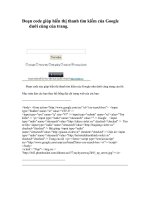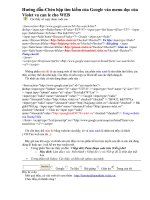Hướng dẫn-Chèn hộp tìm kiếm của Google vào menu dọc của Violet va can le cho WEB.doc
Bạn đang xem bản rút gọn của tài liệu. Xem và tải ngay bản đầy đủ của tài liệu tại đây (131.12 KB, 2 trang )
Hướng dẫn-Chèn hộp tìm kiếm của Google vào menu dọc của
Violet va can le cho WEB
Các thầy cô copy đoạn code sau :
<form action=" id="cse-search-box">
<input type="hidden" name="ie" value="UTF-8" /><input type="text" name="q"
size="15" /> <input type="submit" name="sa" value="Tìm kiếm" />
<input type="radio" name="sitesearch" value="" /> Google <input type="radio"
name="sitesearch"value=" checked="checked" /> Tư liệu<input
type="radio" name="sitesearch"value=" checked="checked" /> Bài
giảng <input type="radio" name="sitesearch"value="
checked="checked" /> Giáo án <input type="radio"
name="sitesearch"value=" checked="checked" /> Trang của
tôi
</form>
<script type="text/javascript" src="
=vi"></script>
Những phần màu đỏ là các trang web sẽ tìm kiếm, các phần màu xanh là tên nhãn tìm kiếm, các
thầy cô thay thế cho phù hợp. Các thầy cô nên copy ra Word để xóa các định dạng đi.
Tốt nhất các thầy cô nên dùng đoạn code này :
<form action=" id="cse-search-box">
<input type="hidden" name="ie" value="UTF-8" /><input type="text" name="q" size="15" />
<input type="submit" name="sa" value="Tìm kiếm" />
<input type="radio" name="sitesearch" value="" /> Google <input type="radio"
name="sitesearch"value=" checked="checked" /> Tư liệu <input
type="radio" name="sitesearch"value=" checked="checked" /> Bài
giảng <input type="radio" name="sitesearch"value="
checked="checked" /> Giáo án <input type="radio"
name="sitesearch"value=" checked="checked" /> Trang website
của Quang Hiệu
</form> <script type="text/javascript" src=" />box =vi"></script>
Chỉ cần thay thế màu đỏ bằng website của thầy, cô và màu xanh là nhãn mà thầy cô thích ( VD:Tìm
web của tôi...)
Bây giờ sau khi copy và chỉnh sửa các thầy cô vào phần hỗ trợ trực tuyến xóa tất cả các nik đang
dùng đi hoặc tạo 1 nik hỗ trợ trực tuyến mới.
• Trong phần Tên các thầy cô đền : Viếtgì đó1) Paste Đoạn code trên (Viết gì đó2
o Mục đích: Làm dấu ( và ) biến thành ( Viếtgì đó 1 ) và (Viết gì đó 2) nhìn đẹp mắt
hơn.
• Trong phần nik Yahoo: Các thầy, cô điền nik yahoo của mình.
Tìm ki?m
Google Tư liệu Bài giảng Giáo án Trang của tôi
Đây là ví dụ
Mời quý thầy, cô vào web tôi xem thêm : /> Chúc thầy,cô thành công !
-------------------
Đoạn code sau căn chuẩn lề, nhìn đẹp mắt hơn :
<body>
<form action=" id="cse-search-box">
<input type="hidden" name="ie" value="UTF-8" /><input type="text" name="q"
size="14" /><input type="submit" name="sa" value="Tìm kiếm" />
<p><input type="radio" name="sitesearch" value="" /> Google <input
type="radio" name="sitesearch"value=" checked="checked" />
Tìm tư liệu</p>
<p><input type="radio" name="sitesearch"value=" checked="checked" />
Bài giảng <input type="radio" name="sitesearch"value="
checked="checked" /> Giáo án</p>
<p> <input type="radio" name="sitesearch"value="
checked="checked" /> Trang của tôi
</p></form><script type="text/javascript" src=" />search-box =vi"></script>
</body>
Bạn copy nguyên đoạn sau
Tìm kiếm tin)<body> <form action=" id="cse-search-box"> <input
type="hidden" name="ie" value="UTF-8" /><input type="text" name="q" size="14" /><input
type="submit" name="sa" value="Tìm kiếm" /> <p><input type="radio" name="sitesearch"
value="" /> Google <input type="radio" name="sitesearch"value="
checked="checked" /> Tìm tư liệu</p> <p><input type="radio"
name="sitesearch"value=" checked="checked" /> Bài giảng <input
type="radio" name="sitesearch"value=" checked="checked" /> Giáo án</p>
<p> <input type="radio" name="sitesearch"value="
checked="checked" /> Trang của tôi </p></form><script type="text/javascript"
src=" =vi"></script> </body> (Võ Thạch
Sơn)